Stable Diffusionを使用していると、画像の高解像度化に関する悩みや疑問を持つことがありますよね?
でもどうすればいいのかわからない、既存のアップスケーラーじゃもの足りない・・・
そんな方に拡張機能「Ultimate SD Upscale」をおすすめします!
この記事では、Stable Diffusionの拡張機能「Ultimate SD Upscale」の正しい使い方や、各設定項目の詳細について解説します。
高解像度化にお悩みの方はぜひ最後までお読みください!
※Stable Diffusionの立ち上げ方・使い方については、以下の記事で詳しく解説しています。
拡張機能「Ultimate SD Upscale」とは?
「Ultimate SD Upscale」は、Stable Diffusionで生成された画像を高解像度化するための拡張機能です。
この拡張機能を利用することで、web UI単体ではできない高解像度の画像生成を、細かい設定を行うことで実現できます。
参考画像 元画像

左:標準アップスケーラー 右:「Ultimate SD Upscale」あり画像


「Ultimate SD Upscale」のメリットとして、以下の3つの点が挙げられます。
- 最大16倍まで拡大できる
- GPU(メモリ)不足のエラーが減る
- 処理時間を短縮できる
1つずつ確認していきましょう。
①最大16倍まで拡大できる
「Ultimate SD Upscale」の最大の特徴として、元の画像を最大16倍までの高解像度に拡大することができる点があります。
これにより、低解像度の画像でも、詳細な部分まで鮮明に再現することが可能となります。
例えば、小さな文字や細かいディテールが含まれる画像を拡大する際に、この機能は非常に役立ちます。
②GPU(メモリ)不足のエラーが減る
多くの画像処理ツールやアップスケーリング技術は、高い計算能力を要求するため、GPUやメモリの不足によるエラーが発生しやすいものがあります。
しかし、「Ultimate SD Upscale」は、そのようなエラーを大幅に減少させる設計となっています。
これにより、高性能なハードウェアを持っていないユーザーでも、安定して高解像度の画像生成を楽しむことができます。
③処理時間を短縮できる
「Ultimate SD Upscale」は、高解像度の画像を生成する際の処理時間も短縮することができる点が魅力です。
特に大量の画像を一度に処理する際や、短い時間での結果を求める場面で、この速度の向上は大きなメリットとなります。
効率的なアルゴリズムと最適化された処理により、待ち時間を大幅に削減することが可能です。
実際に画像を(512×512)を2倍の(1024×1024)に拡大した結果がこちらです。
| デフォルトのアップスケーラー | 60秒 |
| Ultimate SD Upscale | 45秒 |
処理時間はアップスケールの幅にも影響を受けます。
今回は2倍の拡大だったため、処理速度に大きな差は出ませんでしたが、これが3倍、4倍となると画像が出力されるまでに大きな差が生じます。
ぜひとも活用をおすすめします!
romptn aiでは、Stable Diffusionに関する記事を300記事以上書いてきた知見を用いて、「0から始めるStable Diffusion」という書籍を執筆しています。今回、romptn aiの2周年を記念し、期間限定でその書籍データを無料でプレゼントいたします。
本キャンペーンは予告なく終了することがございます。Amazonでベストセラーも獲得した書籍になりますので、ぜひこの機会にプレゼントをお受け取りください!
\ Amazonでベストセラー獲得/
無料で今すぐ書籍をもらう ›拡張機能「Ultimate SD Upscale」の導入方法
ここからは、「Ultimate SD Upscale」の導入方法をご紹介します。
以下の手順に従えば、簡単に導入することができます。
「Ultimate SD Upscale」の導入手順
- 「Stable diffusion」を起動します。
- 「Extensions」タブに移動し、「Install from URL」タブを選択します。
- 公式のGitHubページから「Code」をコピーします。
- コピーした「Code」を「URL for extension’s git repository」に貼り付けます。
- 「Install」ボタンをクリックします。インストールが完了すると、文字が表示されます。
- 「Installed」タブに移動し、「Apply and quit」ボタンをクリックしてStable Diffusionを再起動します。
- 「img2img」を開き、「Script」の選択肢の中に「Ultimate SD Upscale」の導入完了です。
以上の手順で「Ultimate SD Upscale」をStable Diffusion Web UIに導入することができます。
たった2時間のChatGPT完全入門無料セミナーで ChatGPTをフル活用するためのAIスキルを身につけられる!
今すぐ申し込めば、すぐに
ChatGPTをマスターするための
超有料級の12大特典も無料!
拡張機能「Ultimate SD Upscale」の使い方
それでは、使い方を見ていきましょう。
「Ultimate SD Upscale」の使い方
- 「txt2img」で基礎となる画像を生成する
- 「img2img」を開いて、作成した画像をアップロードする
- 「Ultimate SD Upscale」を設定し、画像を設定する
大まかに説明すると、3つのステップを踏むことで「Ultimate SD Upscale」を使うことができます。
次に設定項目について確認しましょう!
設定項目について
設定画面
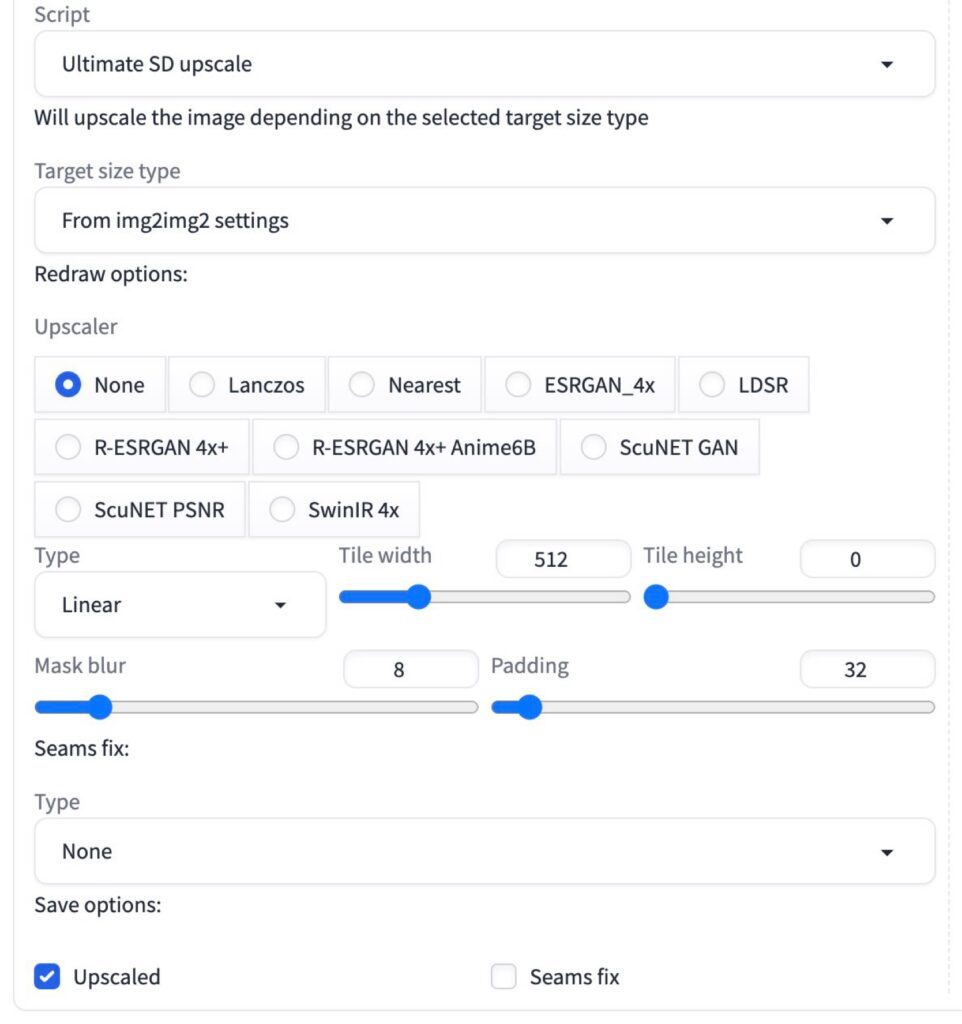
設定項目
Target size type
生成する画像のサイズを設定します。元の画像の幅と高さを基に、img2imgの設定からサイズが取得されます。また、任意のサイズを指定することも可能で、その際には幅と高さのスライダーが利用できます。
Upscaler
選択項目から、フォトリアリスティックな画像生成を目指す場合はESRGAN、それ以外の場合はR-ESRGAN 4x+などの種類を選択できます。
Type
Linear、チェス、なしの3種類から選択。アップスケーリング時に使用する畳み込みフィルターの種類を選択します。
- Linear:全てのタイルを1つずつ処理します。
- チェス:チェス盤のような2×2のブロック単位で処理。シャープなエッジが得られる特徴があります。
- なし:フィルターを使用せずに拡大します。処理は速いですが、品質は他の方法と比べて劣る可能性ががあります。
Tile width/height
タイルの幅や高さを設定します。特に2K画像の場合、512pxが推奨されています。
Mask blur
512-768pxのタイルサイズで、12-16の範囲で設定することが推奨されています。
Padding(余白)
アップスケーリング時に画像の周囲に追加される余白の量を調整します。余白が多いと画像の品質が低下する可能性があるため、適切な値を選択することが大切です。
Seams fix : Type
「なし」「Band pass」「Harf tile offset pass」の3つから選択。アップスケーリング時に畳み込みフィルターのサイズが画像のサイズと合わない場合に生じる縫い目を修正する機能です。
Upscaled
「Ultimate SD Upscale」によるアップスケールを行う場合の設定。
Seams fix
Seams fixを利用する場合は、この項目をチェックします。
これらの設定を適切に行うことで、「Ultimate SD Upscale」を最大限に活用し、高解像度の画像を生成することができます。
まとめ
いかがでしたでしょうか?
Stable Diffusionの拡張機能『Ultimate SD Upscale』について解説してきました。
今回のポイントをまとめると、以下のようになります。
- 「Ultimate SD Upscale」は生成した画像を高解像度化する拡張機能
- デフォルトのアップスケーラーよりも処理速度が速い
- 最大16倍まで拡大可能
Stable Diffusionの拡張機能「Ultimate SD Upscale」を使用することで、画像の高解像度化の悩みや疑問が解消されれば幸いです。
正しい使い方や設定を理解し、最大限の効果を引き出せるようにしましょう。
さらに、Stable Diffusionの他の拡張機能や詳しい使い方について知りたい方は、別の記事もありますので、そちらもご活用ください。
romptn ai厳選のおすすめ無料AIセミナーでは、AIの勉強法に不安を感じている方に向けた内容でオンラインセミナーを開催しています。
AIを使った副業の始め方や、収入を得るまでのロードマップについて解説しているほか、受講者の方には、ここでしか手に入らないおすすめのプロンプト集などの特典もプレゼント中です。
AIについて効率的に学ぶ方法や、業務での活用に関心がある方は、ぜひご参加ください。
\累計受講者10万人突破/








